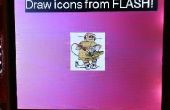Stap 8: Turtle graphics methoden en hoe ze te gebruiken

De bovenstaande afbeelding wordt de methode t.setHeading(degrees) gebruikt als een voorbeeld van het gebruik van de schildpad grafische methoden. Hieronder vindt u een lijst van alle schildpadden grafische methoden die u in uw schetsen gebruiken kunt.
Belangrijk: wij gebruiken het voorvoegsel "t." aan te pakken van de schildpad-object. We gebruiken aanhalingstekens voor tekenreeks parameters tussen de haakjes; en geen aanhalingstekens voor getallen of numerieke variabelen tussen haakjes.
Sommige methoden, zoals t.penUp(); en t.clear(); Accepteer geen een parameter. Typ deze methoden met lege haakjes. Sommige methoden, zoals t.forward(); en t.back(); een waarde in tussen haakjes - vereisen zodat u de schildpad hoe ver vertellen kunt te reizen. Anderen vereisen meerdere parameters, zoals t.moveTo (x, y) - in dit voorbeeld u zowel een x-coördinaat en een y-coördinaat die de schildpad naar verhuizen zal opgeven.
Hier zijn de schildpad grafische methoden, met commentaren toegevoegd over het gebruik van deze methoden.
t.forward(distance); de schildpad zal de opgegeven afstand vooruit. De afstand is in pixels. Als de pen is, de schildpad beweegt zonder tekening. Als de pen niet actief is, zal de schildpad een rechte lijn tekenen als het beweegt. Nota van dat de schildpad onthoudt de richting voor het verplaatsen in en het blijft in die richting, tenzij het wordt verteld in een andere richting gaan.
Met deze methoden kunt u de richting wijzigen: t.back(), t.setHeading(), t.right(), t.left(), t.arcRight(), t.arcLeft(). (Zie hieronder).
t.back(distance); vergelijkbaar met t.forward, hierboven, maar met t.back(distance) de schildpad beweegt naar achteren.
t.Right(Degrees); Hiermee schakelt u de schildpad het opgegeven aantal graden naar rechts.
t.Left(Degrees); de schildpad het opgegeven aantal graden naar links draait
t.penUp(); met haar penUp() zal de schildpad verplaatsen zonder tekening
t.penDown(); met haar penDown() trekt de schildpad als het beweegt
t.setPenColor("color"); u kunt een van de kleuren (zie lijst in de vorige stap van dit Instructable) opgeven voor dit en de methoden van t.setScreenColor() en t.setTextColor(). Herinneren dat de naam van de kleur is geplaatst binnen aanhalingstekens: t.setPenColor("pink"); .
t.setScreenColor("color"); Hiermee stelt u de kleur van het scherm. Dit heeft het effect van het scherm op te schonen en het veranderen van de kleur van het scherm.
t.moveTo (x, y); het TFT-scherm heeft 320 posities van de x-as en 240 posities van de y-as. U kunt de schildpad verplaatsen naar elke plaats op het scherm door op te geven van de x- en y positie. T.moveTo (0, 0); wordt bijvoorbeeld de schildpad verplaatst naar de linker bovenhoek.
t.Home(); de schildpad beweegt naar het centrum van scherm - die schermcoördinaten (160, 120 heeft).
t.setHeading(degrees); u kunt een kop van de graad van 0 tot 360 graden. 0 is de eerste kop, die naar de rechterkant van het scherm verwijst. 90 zal de schildpad wijzen op de bovenkant van het scherm, enz.
t.Clear(); wist het scherm door te vullen met de huidige ScreenColor.
t.write("text"); Vergeet niet om aanhalingstekens voor woorden tussen haakjes. De schildpad zal de tekst naast de vorige tekst geschreven op het scherm schrijven. U kunt ook opgeven waar de schildpad zal schrijven - t.setTextLocation (); hieronder zien.
t.setTextSize(size); gebruikt voor het wijzigen van de grootte van tekst op het scherm weergegeven. Het bereik loopt van t.setTextSize(1); dat is klein, naar t.setTextSize(4); dat is de grootste.
t.setTextColor("color"); een van de kleurnamen van de wilt wijzigen van de tekstkleur opgeven.
t.setTextLocation (x, y); geeft de positie op het scherm waarnaar vervolgens tekst wordt geschreven.
t.Polygon (zijden, sideLength); u kunt uw eigen veelhoek functies schrijven als u wilt, maar deze methode een handige manier is om veelhoeken met gelijk kant lengte. Geef het aantal zijden (bijvoorbeeld 3 zal het trekken van een gelijkzijdige driehoek, 4 zal teken een vierkant) en de lengte van de zijden in pixels.
t.Star (zijden, sideLength, hoek); voor het tekenen van een stervorm, geef het aantal zijden (ster punten) voor de ster, de lengte van zijn kant in pixels, en de hoek, die bepalend is voor de ster 'pointiness'.
t.arcRight (booglengte, graden); een boog van de opgegeven lengte gebogen naar rechts trekt. Opgeven als u wilt tekenen van een cirkel, een boog van 360 graden. Voor een cirkel zullen de booglengte de omtrek.
t.arcLeft (booglengte, graden); vergelijkbaar met t.arcRight, maar trekt een boog gebogen aan de linkerkant.